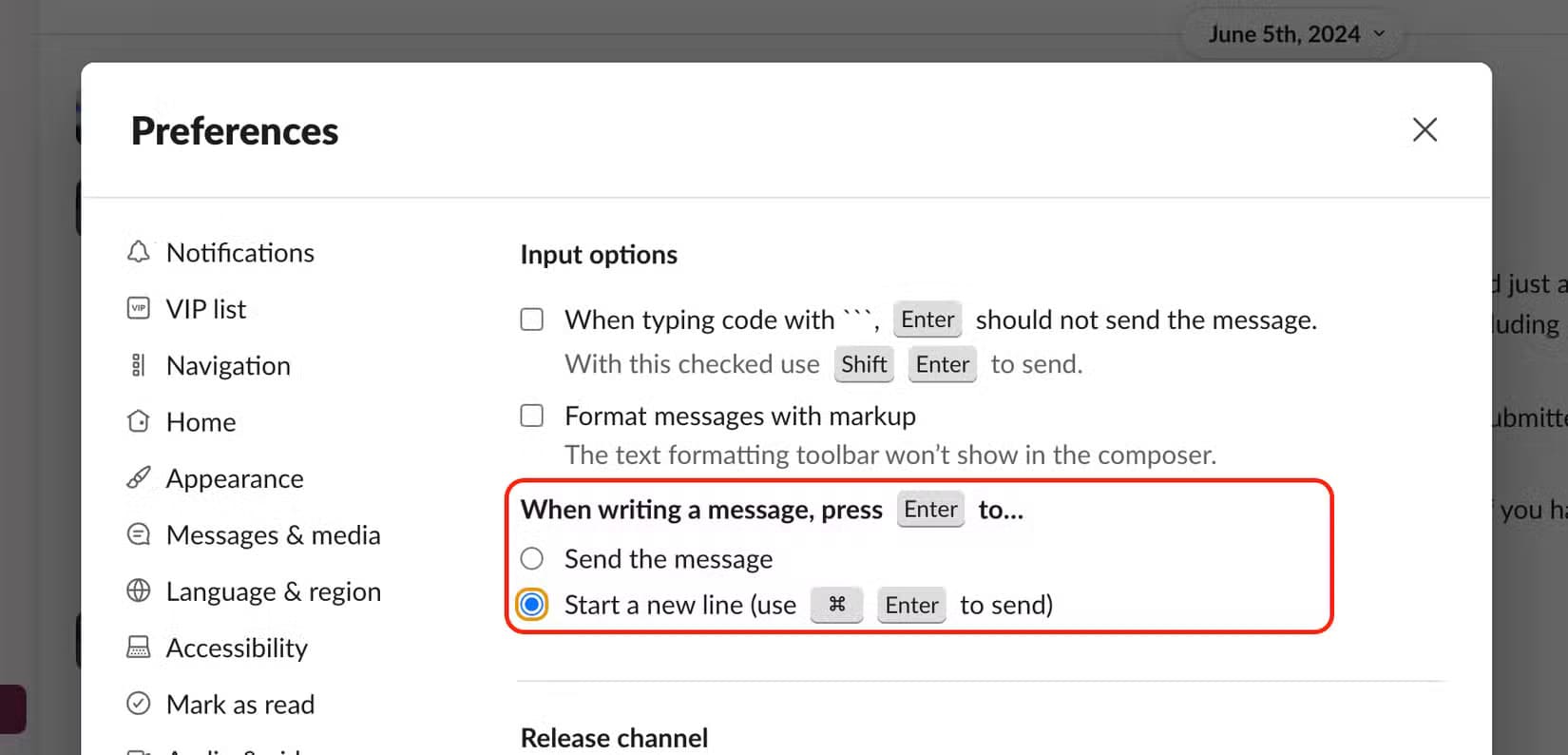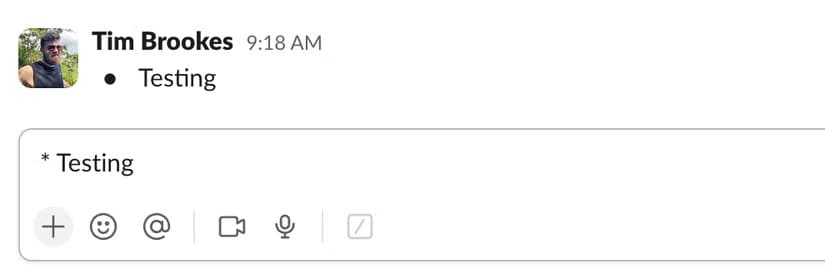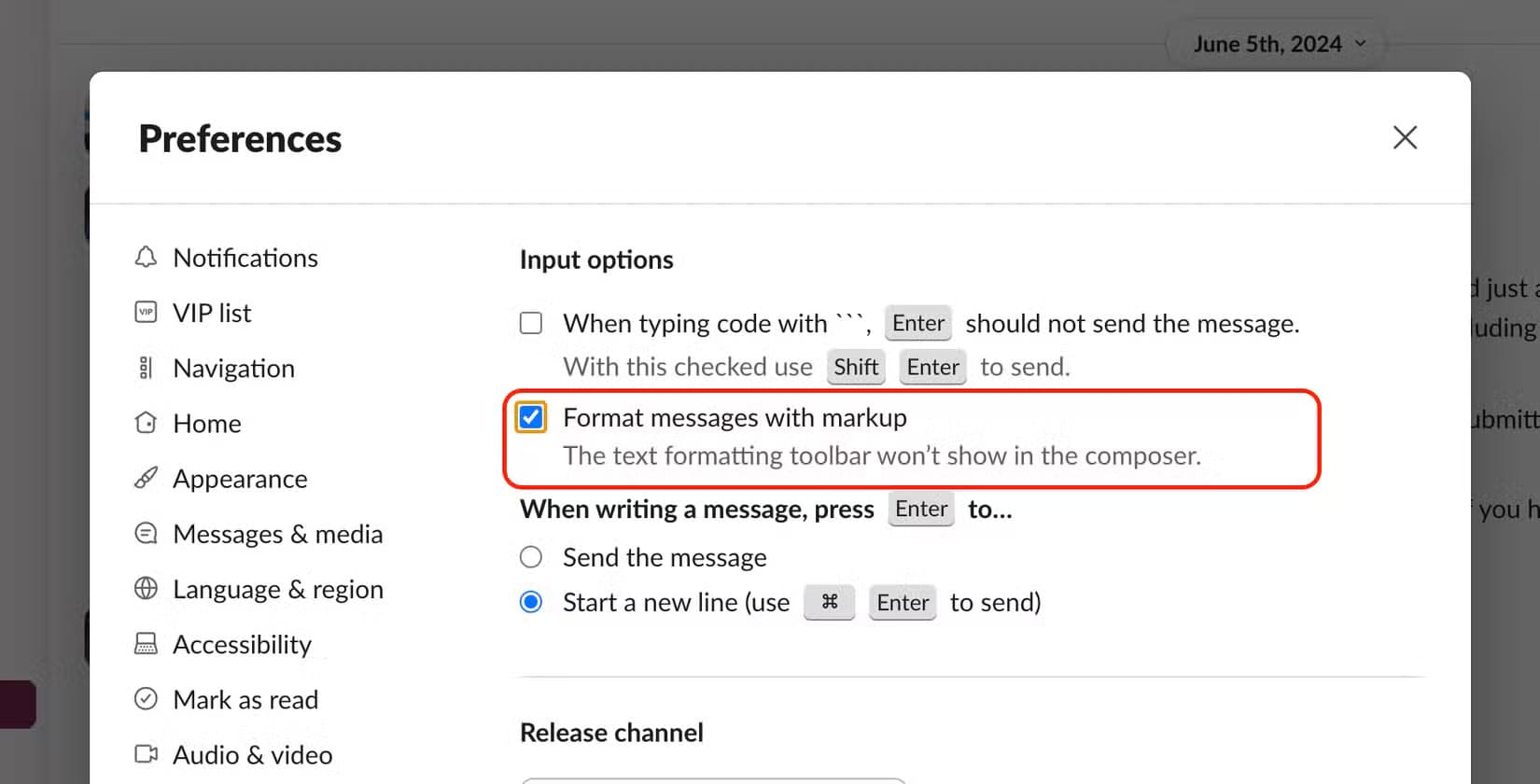تغييران بسيطان في Slack يمكن أن يحسنا إنتاجيتك بشكل كبير
Slack أصبح أداة أساسية للعديد من الفرق والشركات لإدارة التواصل والمهام. ولكن هل تعلم أن بعض التغييرات الصغيرة في إعداداتك يمكن أن تجعل تجربتك أكثر سلاسة وفعالية؟ في تجربتي الشخصية، اكتشفت أن تغييرين بسيطين في Slack أديا إلى تحسين كبير في إنتاجيتي وتنظيم عملي. في هذا المقال، سأشارك هذين التغييرين وكيف يمكنك تطبيقهما لتحقيق نفس النتائج.
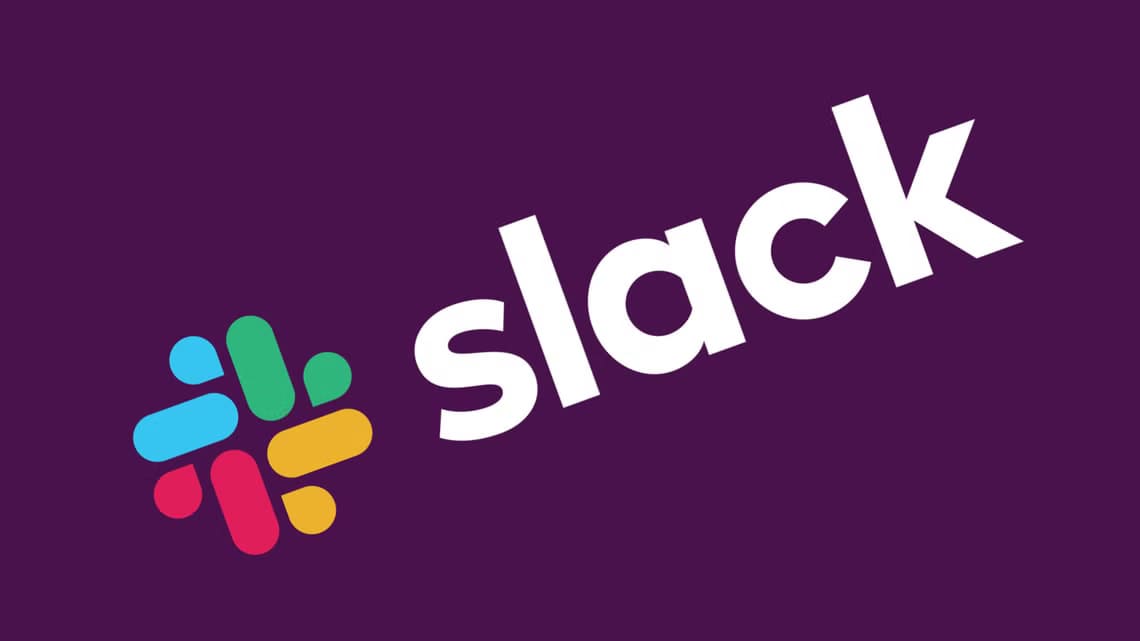
ملخص
- لقد قمت بتغيير إعدادات Slack لتعديل سلوك مفتاح الإدخال حتى أتمكن من إيقاف إرسال الرسائل غير المكتملة عن طريق الخطأ.
- لقد أدى التبديل إلى وضع Markdown إلى إصلاح خطأ مستمر ويسمح لي باستخدام Markdown في Slack بالإضافة إلى تطبيقاتي المفضلة الأخرى.
- خذ لحظة لإعداد Slack ليعكس تفضيلاتك الشخصية على أفضل وجه، وتجنب الاختناقات الإنتاجية (والظهور بمظهر الأحمق).
لقد كنت أستخدم Slack منذ دخول التطبيق إلى الإصدار التجريبي المفتوح لأول مرة، لكن لم يكن الأمر دائمًا سهلاً. في حين أن التطبيق يعد بديلاً رائعًا للبريد الإلكتروني الذي يضيع الوقت، إلا أنه يحتوي أيضًا على عيوبه الخاصة. لحسن الحظ، لقد قمت للتو بحل اثنتين منها.
لقد توقفت عن إرسال الرسائل عن طريق الخطأ
إن إرسال الرسائل قبل الانتهاء منها يعد طريقة رائعة لتبدو أحمقًا. فكلما كانت الرسالة أكثر أهمية، زادت احتمالية قيامك باستغلال مفتاح الإدخال وإرسالها قبل أن تصبح جاهزة. في السابق، كنت أفعل هذا طوال الوقت خاصة عند محاولة إرسال رسائل متعددة الفقرات.
يمكنك إضافة فواصل أسطر إلى رسالة Slack باستخدام Control+Return على جهاز Mac، أو Shift+Enter على جهاز Windows. ولكن في بعض الأحيان لا تستطيع أصابعك القيام بذلك. بالطبع، يمكنك تعديل رسالتك بمجرد إرسالها، ولكن إذا كنت في منتصف شيء طويل، فيجب أن تكون مستعدًا لتبدو أحمقًا لأي فترة تستغرقها لإصلاح خطأك.
لا يساعد أن رسائلك غالبًا ما تؤدي إلى ظهور إشعار على الجانب الآخر. يمكنك حذف الرسالة أو تعديلها ولكن لا يمكنك فعل الشيء نفسه للإشعار.
الإجابة هنا هي تغيير تفضيل مفتاح Enter في Slack. للقيام بذلك، افتح Slack، وانقر فوق وجهك في الزاوية اليسرى السفلية ثم حدد التفضيلات > متقدم وابحث عن إعداد “عند كتابة رسالة، اضغط على Enter”. غيّر هذا إلى “بدء سطر جديد” وأغلق النافذة.
مع تمكين هذا الإعداد، يجب عليك الآن استخدام Command+Return أو Ctrl+Enter لإرسال رسائلك بدلاً من ذلك، تمامًا مثل إرسال بريد إلكتروني. لقد عالجت هذه الخطوة المضافة مشكلتي الصغيرة تمامًا وجعلت Slack متوافقًا مع التطبيقات الأخرى التي أستخدمها بشكل روتيني مثل Asana وMail. سيستغرق الأمر منك بضعة أيام للتكيف، ولكنك ستكون ممتنًا لقيامك بذلك في المرة التالية التي ينزلق فيها إصبعك عن طريق الخطأ.
بالإضافة إلى ذلك، لم تعد بحاجة إلى الضغط على Shift أو Control لبدء سطر جديد!
لقد تحولت إلى وضع Markdown
كان التغيير الآخر الذي أجريته أخيرًا هو وضع Slack في وضع Markdown. لقد فعلت ذلك في المقام الأول لحل مشكلة مستمرة كنت أعاني منها حيث كان التباعد بين قائمة نقطية باستخدام مفتاح Tab يتسبب في قيام Slack بتحديد عنصر مختلف على الشاشة بدلاً من ذلك. يلغي وضع Markdown تنسيق WYSIWYG تمامًا، لذلك لم يعد مفتاح Tab يمثل مشكلة، ولكن التأثيرات المتتالية منعشة بشكل مدهش.
أقول هذا كشخص يستخدم Markdown في كل مكان أستطيع، كل يوم من أيام حياتي، لكل شيء تقريبًا. أكتب هذا الآن بلغة Markdown، على الرغم من أنك تقرأه بلغة HTML. ربما أكون من أنصار لغة Markdown.
في حال لم تكن على علم، فإن Markdown هي لغة ترميز مبسطة للويب. فهي تسمح لك بتنسيق النص باستخدام ترميز بسيط مثل علامات النجمة والشرطات السفلية وعلامات الجنيه والأقواس. وهذا يجعل Markdown سهل القراءة والكتابة حقًا مع الاحتفاظ بتنوع شيء مثل HTML. يستغرق تعلم Markdown بضع دقائق أو ساعات، وأنا أعتبره مهارة أساسية لمستخدمي الإنترنت الحديثين.
إن استخدام Markdown في Slack هو نفس الشيء كما هو الحال في أي مكان آخر، لكن كتابة رسائلي في Markdown تحافظ على مهاراتي حادة ورسائلي بسيطة. أكبر عيب هو أنه يتعين عليك تنسيق كل شيء بنفسك، بما في ذلك الروابط (على الرغم من أن Slack يربط عناوين URL تلقائيًا). لم تعد النقاط تملأ تلقائيًا، واختصارات التنسيق المعتادة على غرار Command+B (أو Ctrl+B في Windows) لا تفعل أي شيء.
يمكنك إجراء هذا التغيير من خلال تشغيل Slack، والنقر على وجهك في الزاوية اليسرى السفلية، ثم الانتقال إلى التفضيلات > خيارات متقدمة وتحديد المربع بجوار “تنسيق الرسائل باستخدام العلامات”.
إنه أمر رائع لمشاركة أشياء أخرى قمت بتأليفها بالفعل في Markdown حيث سيتم تنسيقها بشكل جميل عند لصقها في Slack. على الرغم من اختفاء شريط التنسيق، فإن جميع ميزات Slack الأخرى مثل المرفقات والرموز التعبيرية والتكاملات مع جهات خارجية من أمثال Giphy وAsana ستستمر في العمل.
الآن لم أعد أستخدم Slack كثيرًا
يعد Slack أداة قيمة حقًا للتواصل الجماعي. يمكنك البدء بإنشاء مساحة عمل Slack الخاصة بك مجانًا، ثم اختيار ما إذا كنت تريد الاحتفاظ بالرسائل لمدة عام (بدون تعديلات ومرفقات) أو لمدة 90 يومًا (مع كل السجل والمرفقات). يمكنك تنزيل هذه الرسائل وحفظها طالما أنك تفعل ذلك قبل أن يمسحها Slack.
يُعد تطبيق الدردشة الجماعية مثاليًا لتنظيم مجموعات لأغراض العمل والدراسة، لكنه ليس مكانًا رائعًا للتسكع من أجل المتعة. بدلاً من ذلك، نوصي بإنشاء قناة Discord بدلاً من ذلك إذا كان كل ما تريد فعله هو البقاء على اتصال مع الأصدقاء. على الرغم من أن Discord يتمتع بسمعة طيبة باعتباره خدمة مخصصة للاعبين على وجه التحديد، إلا أنه مناسب بشكل مدهش لجميع أنواع مجموعات الصداقة.
تطبيق تغييرات بسيطة في إعدادات Slack يمكن أن يكون له تأثير كبير على إنتاجيتك وتنظيم عملك. جرب التغييرين اللذين ناقشناهما في هذا المقال ولاحظ الفرق في تجربتك مع الأداة. شاركنا رأيك: ما هي التغييرات الأخرى التي وجدتها مفيدة في Slack؟ وكيف أثرت على عملك؟